So fügen Sie einem Google-Dokument einen Hyperlink hinzu
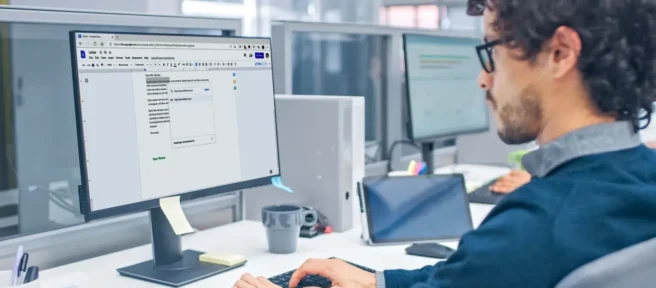
Was Sie wissen sollten
- Auf der Website: Wählen Sie den Text aus, klicken Sie in der Symbolleiste auf Link einfügen und geben oder fügen Sie dann Ihren Link ein.
- In der App: Wählen Sie den Text aus, tippen Sie auf Link einfügen und geben oder fügen Sie dann Ihren Link ein.
- Sie können Hyperlinks zu Websites und anderen Google Docs-Dokumenten hinzufügen.
In diesem Artikel wird erläutert, wie Sie Hyperlinks in Google Docs sowohl in der Web-App auf dem Desktop als auch in der mobilen App erstellen.
So fügen Sie einen Hyperlink in Google Docs auf dem Desktop hinzu
So erstellen Sie einen Hyperlink in Google Docs auf der Website:
- Öffnen Sie ein Dokument und wählen Sie den Text aus, den Sie in einen Hyperlink umwandeln möchten.
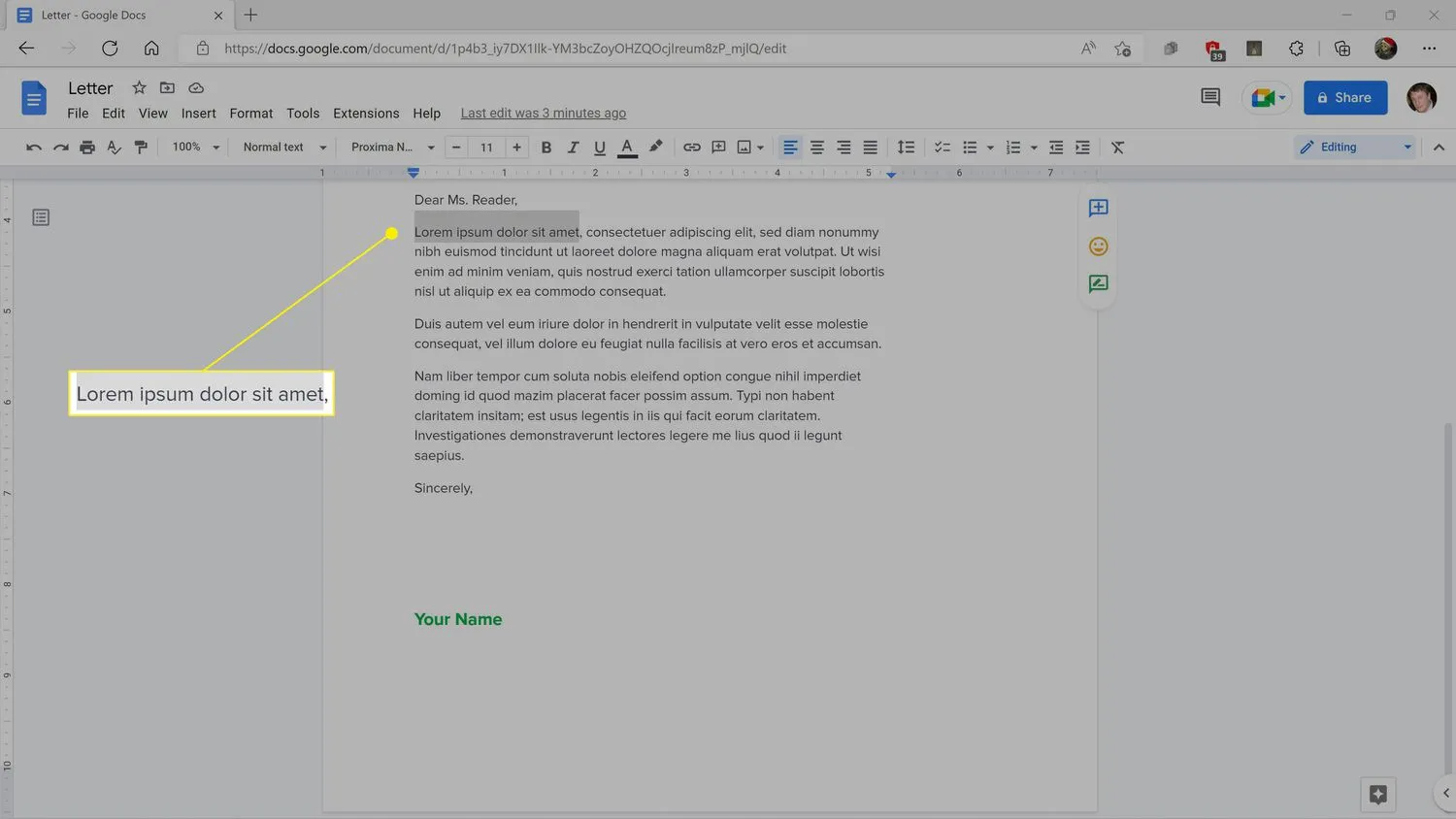
- Klicken Sie auf das Verknüpfungssymbol in der Symbolleiste.
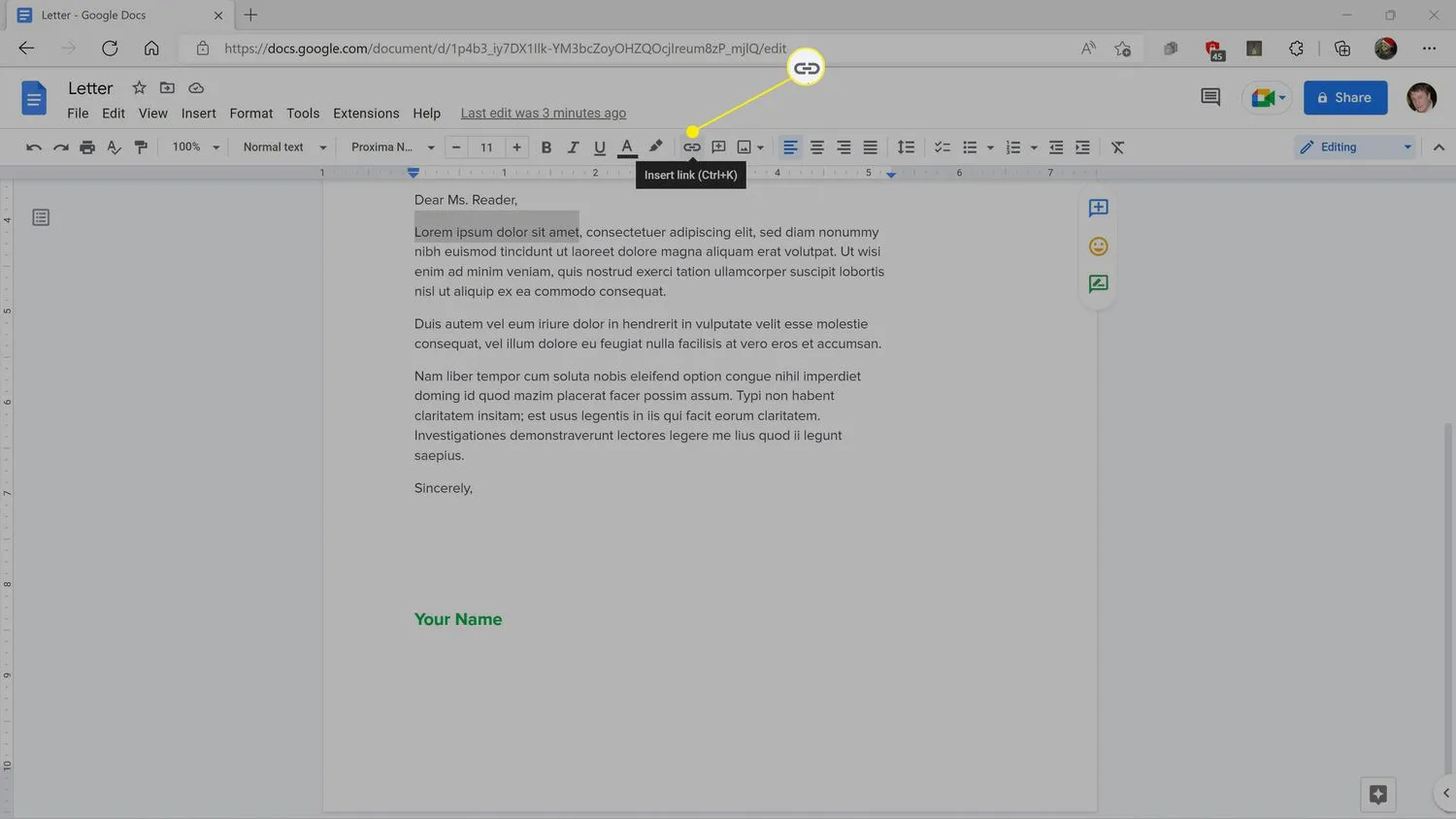 Sie können auch Strg+K (Befehlstaste+K auf einem Mac) drücken oder mit der rechten Maustaste auf den markierten Text klicken und Link einfügen auswählen.
Sie können auch Strg+K (Befehlstaste+K auf einem Mac) drücken oder mit der rechten Maustaste auf den markierten Text klicken und Link einfügen auswählen. - Geben oder fügen Sie eine URL ein und klicken Sie auf Anwenden.
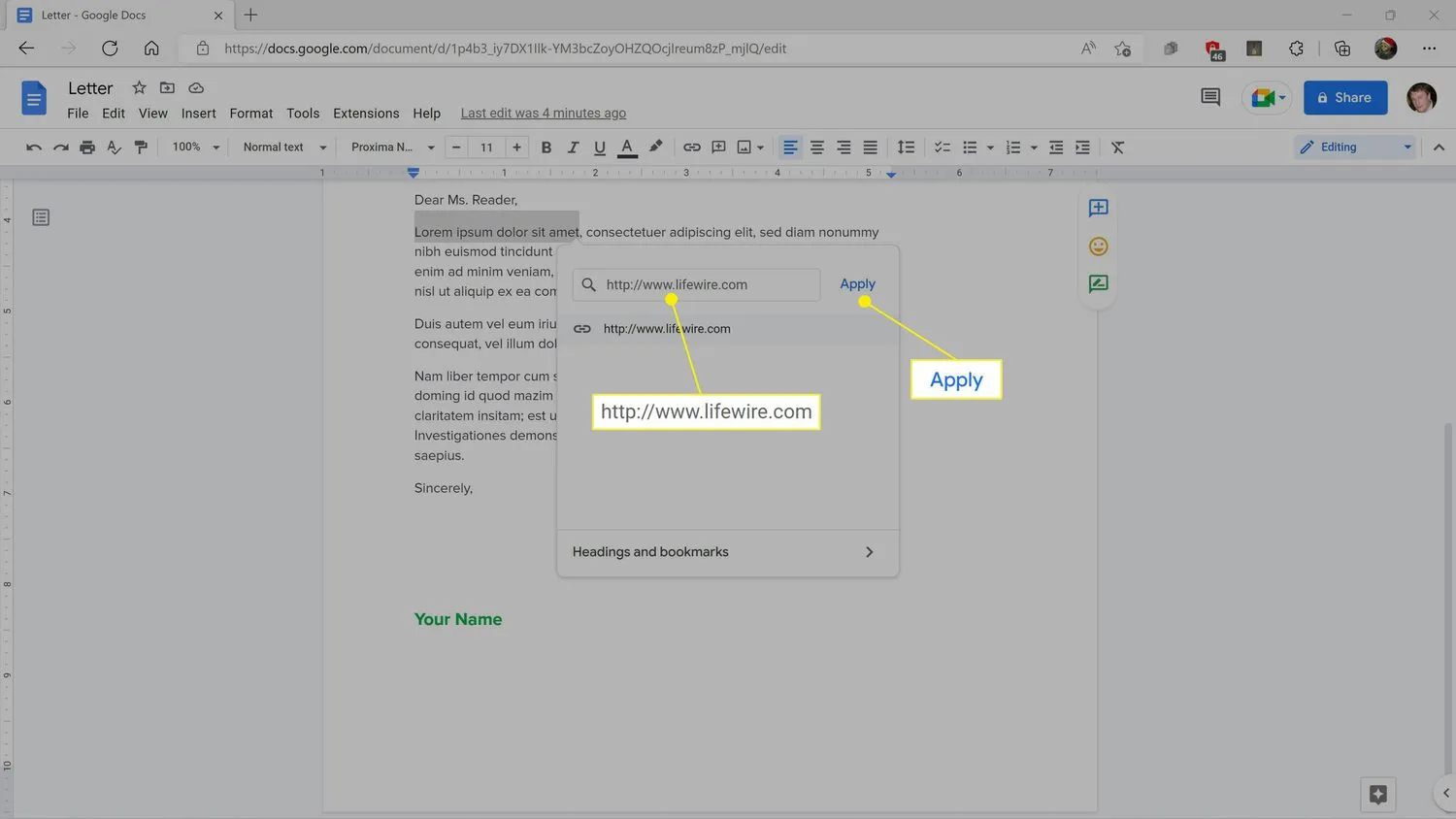 Sie können auch den Namen eines anderen Google Docs-Dokuments eingeben und in den Suchergebnissen auf den Namen klicken. Sie können auch auf Überschriften und Lesezeichen klicken, um sie innerhalb des aktuellen Dokuments zu verlinken.
Sie können auch den Namen eines anderen Google Docs-Dokuments eingeben und in den Suchergebnissen auf den Namen klicken. Sie können auch auf Überschriften und Lesezeichen klicken, um sie innerhalb des aktuellen Dokuments zu verlinken. - Der Text ist jetzt ein Hyperlink.

So erstellen Sie einen Hyperlink in der Google Docs Mobile App
Das Einfügen eines Hyperlinks in die mobile Google Docs-App funktioniert auf iOS und Android gleich. So erstellen Sie Hyperlinks in der Google Docs-App:
- Öffnen Sie ein Dokument im Bearbeitungsmodus.
- Tippen Sie auf das Wort, das Sie in einen Hyperlink umwandeln möchten.
- Wenn Sie eine Phrase oder einen Satz in einen Link umwandeln möchten, tippen Sie auf einen der blauen Balken und ziehen Sie ihn, bis Sie alles ausgewählt haben.
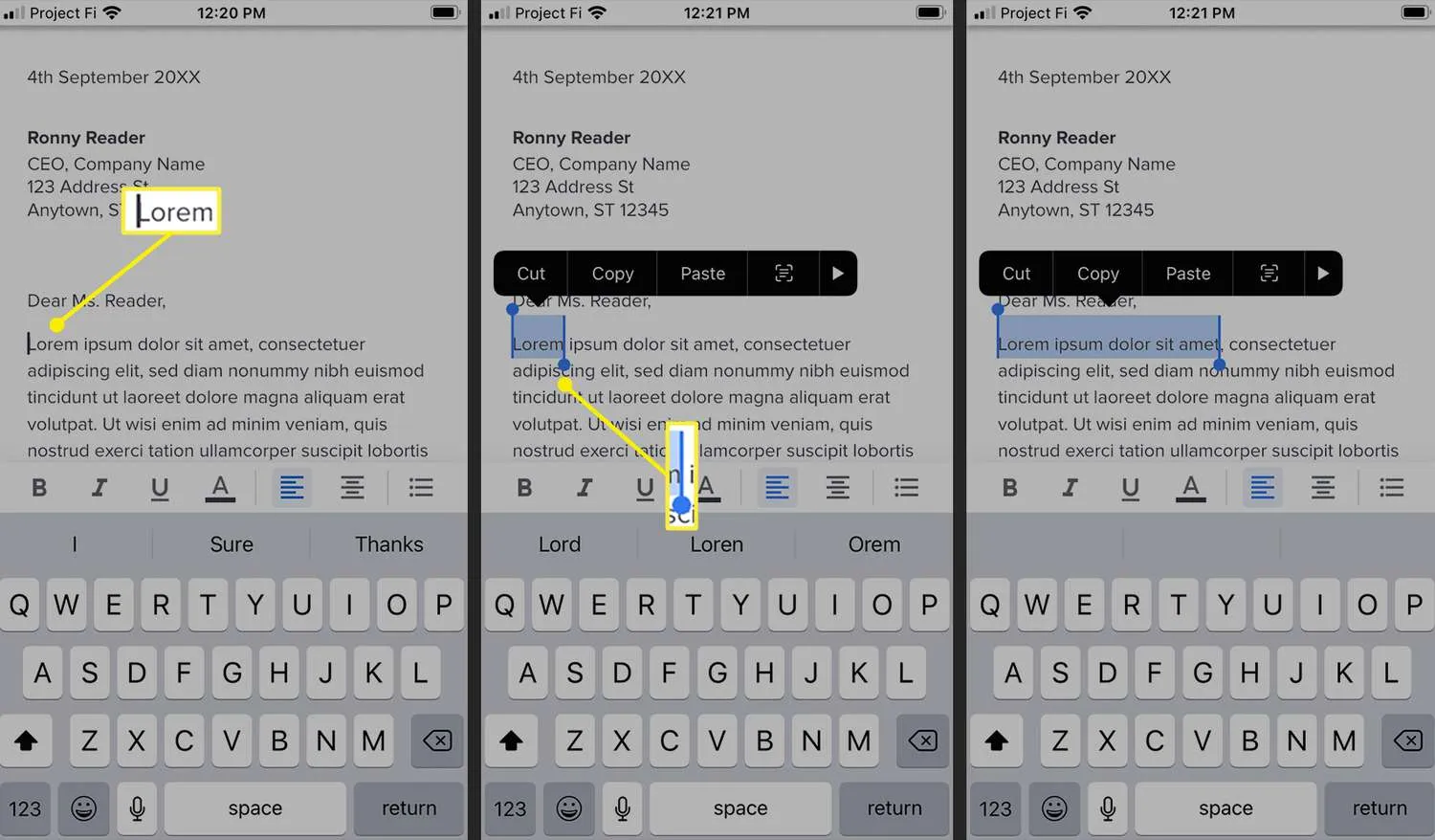
- Tippen Sie auf Link einfügen.
Sie müssen auf das Symbol > (iOS) oder das Symbol mit den drei vertikalen Punkten (Android) tippen, wenn die Option Link einfügen nicht sofort angezeigt wird. - Geben oder fügen Sie eine URL ein und tippen Sie auf das Häkchen.
Sie können auch den Namen eines Google Docs-Dokuments eingeben und in den Suchergebnissen darauf klicken oder auf Überschriften und Lesezeichen klicken, um innerhalb des aktuellen Dokuments zu verlinken. - Ihr Text ist jetzt ein Hyperlink.

Welche Hyperlinks funktionieren in Google Docs?
Sie können drei Arten von Hyperlinks in Google Docs einfügen: Websites, Links zu anderen Dokumenten und Links zu Überschriften innerhalb des aktuellen Dokuments. Diese verschiedenen Arten von Hyperlinks werden alle unter Verwendung der oben beschriebenen Methoden erstellt.
Website-Hyperlinks können direkt beim Erstellen des Hyperlinks in ein Google Docs-Dokument eingegeben oder aus der Adressleiste Ihres Webbrowsers kopiert werden. Wenn Sie beispielsweise von Google Docs aus auf diese Webseite verlinken möchten, können Sie auf die URL in der Adressleiste klicken und sie kopieren und dann die obigen Anweisungen befolgen, um sie als Hyperlink einzufügen.
Hyperlinks zu Google Docs-Dokumenten und Links, die zu Überschriften innerhalb desselben Dokuments führen, werden auf die gleiche Weise wie Hyperlinks hinzugefügt, aber Sie müssen einen Teil des Namens des zu verknüpfenden Dokuments eingeben, anstatt eine URL einzufügen. Das Verlinken innerhalb eines Dokuments funktioniert auf die gleiche Weise, aber Sie müssen stattdessen auf „Überschriften und Lesezeichen“ klicken und dann eine der Überschriften in Ihrem aktuellen Dokument auswählen.
- Wie verlinke ich auf einen anderen Teil eines Google-Dokuments? Sie können einen Link erstellen, der direkt zu einem bestimmten Abschnitt eines Google-Dokuments führt, indem Sie dort ein Lesezeichen setzen. Platzieren Sie zuerst den Cursor dorthin, wo der Link hinführen soll, und gehen Sie dann zu Einfügen > Lesezeichen. An dieser Stelle wird ein Symbol angezeigt, und Sie können Link kopieren auswählen, um die URL zu erhalten. Von dort aus können Sie es entweder an einer anderen Stelle im Dokument platzieren (z. B. in einem Inhaltsverzeichnis) oder es mit jemand anderem teilen, um ihn direkt an diese Stelle zu senden.
- Wie verlinke ich ein Google-Dokument mit einem anderen?Klicken Sie in dem Dokument, das Sie verlinken möchten, auf die Schaltfläche „ Teilen “. Wählen Sie unten im Fenster Link kopieren aus. Öffnen Sie dann das zweite Google-Dokument und richten Sie einen Hyperlink ein. Beachten Sie, dass jeder, dem Sie beide Elemente anzeigen möchten, die Berechtigung zum Lesen benötigt.



Schreibe einen Kommentar